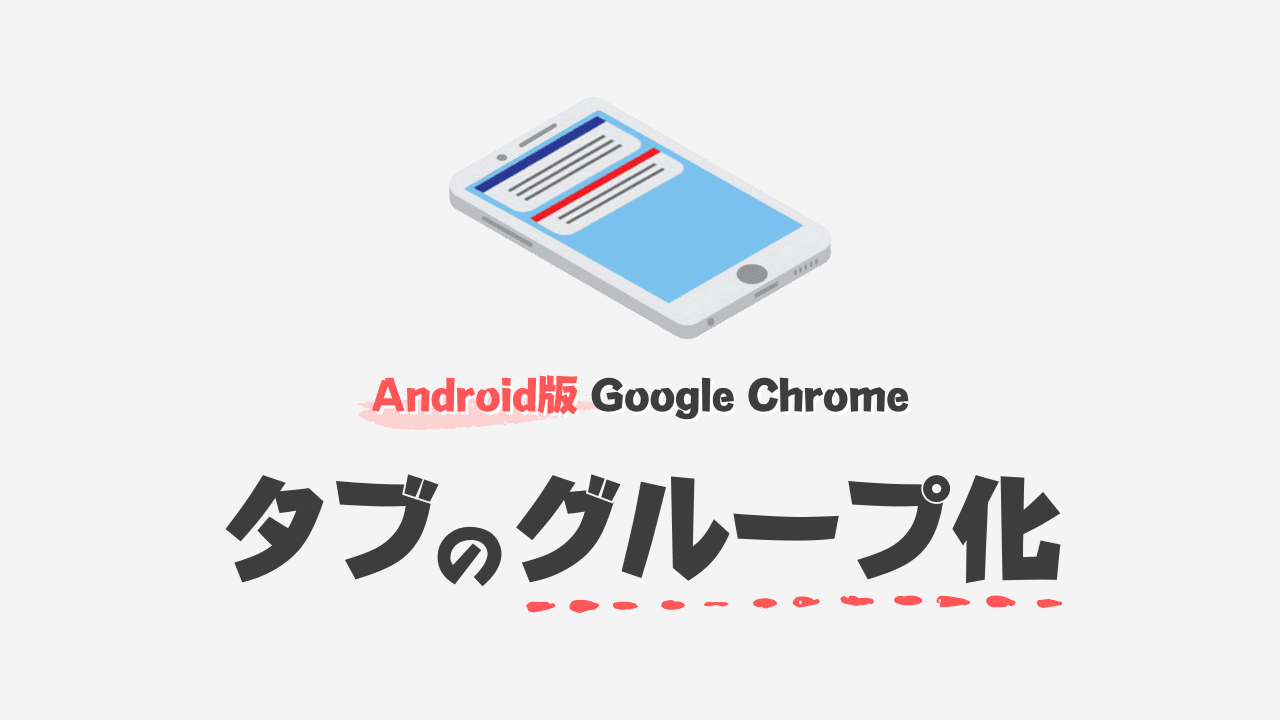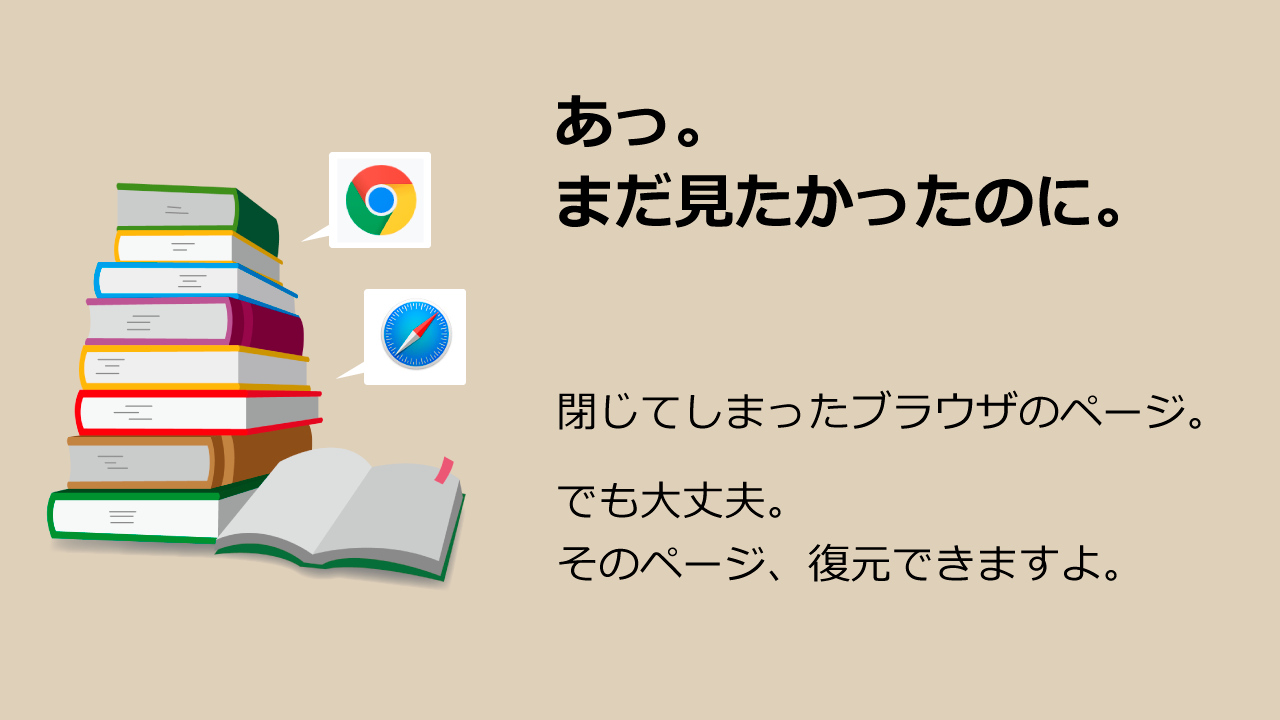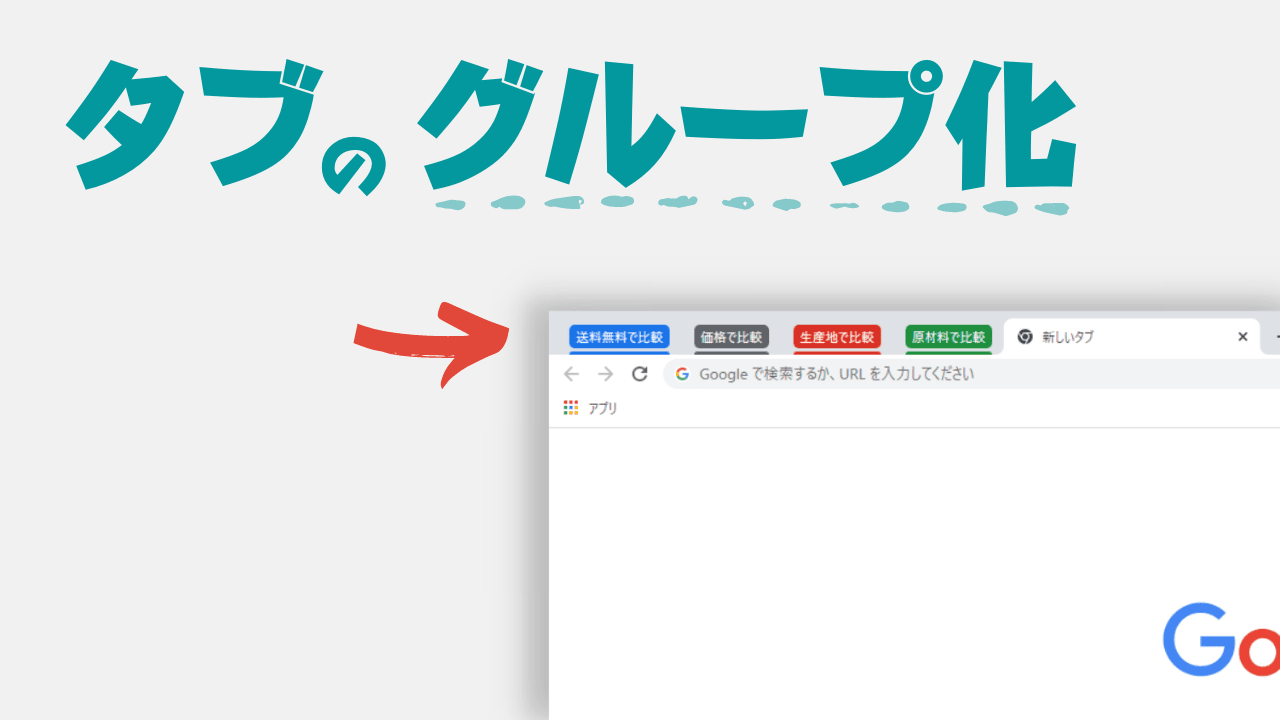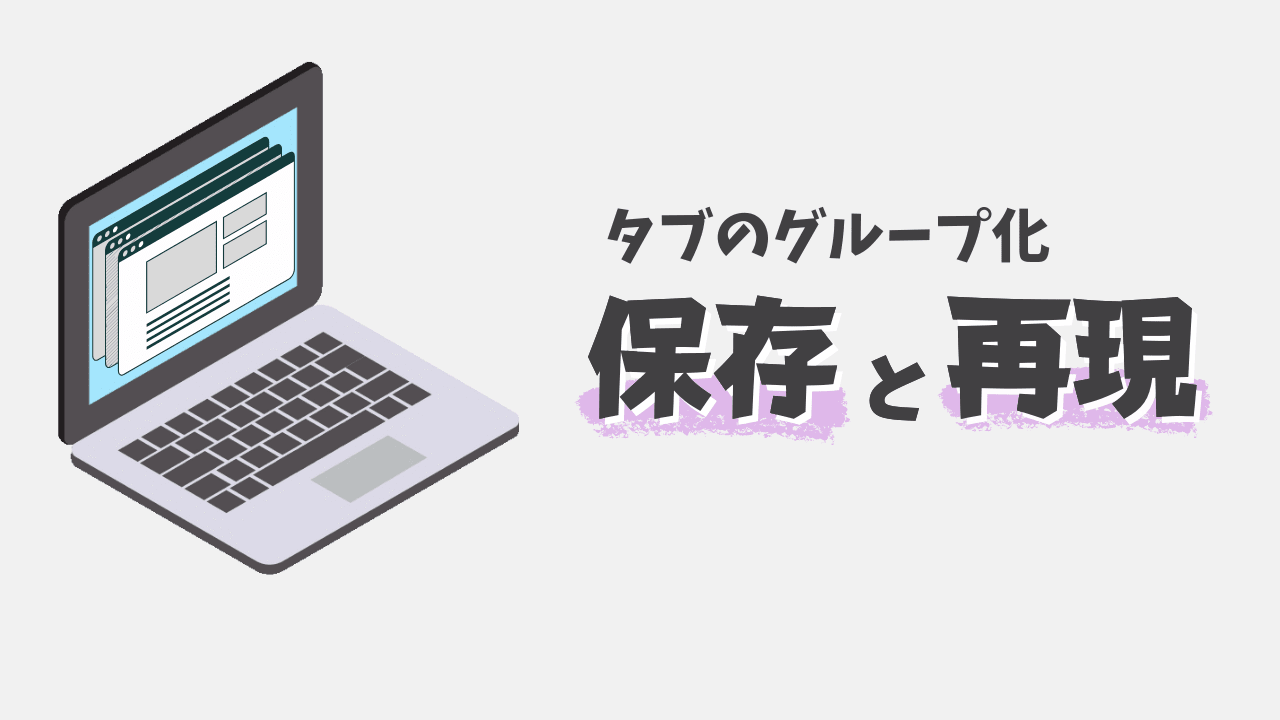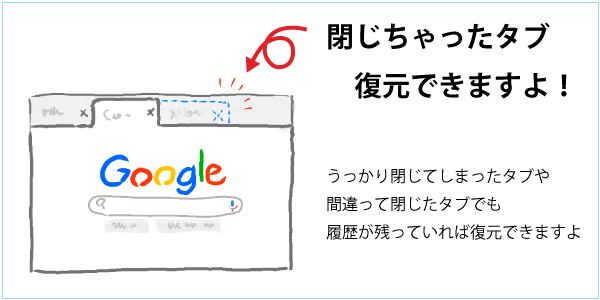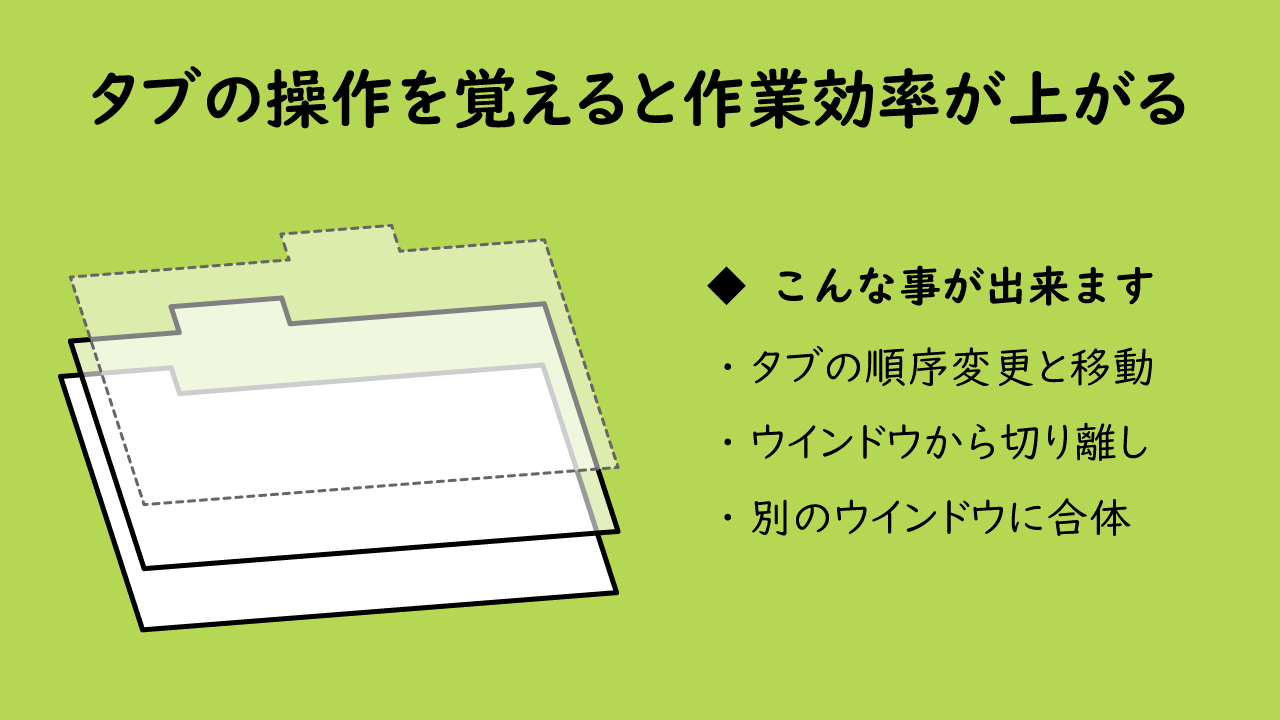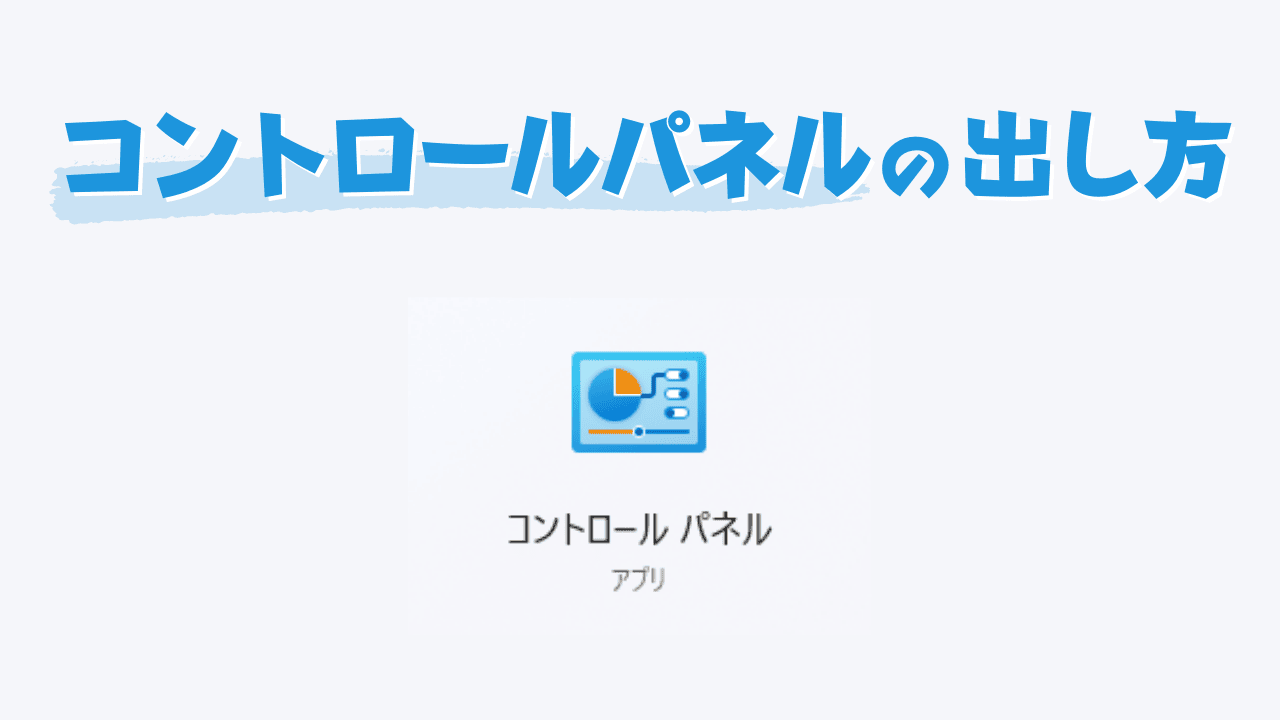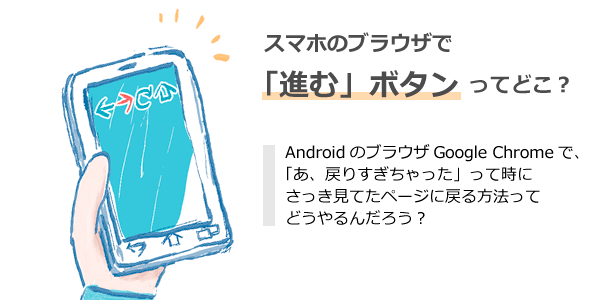
Android(アンドロイド)スマートフォンのブラウザ「GoogleChrome」では、一見するとパソコン版のGoogleChromeのような「前のページに戻る」「次のページに進む」ボタンが見当たりません。でも実は、Android版GoogleChromeにも「前のページに戻る」「次のページに進む」機能は搭載されています。今回はAndroid版GoogleChromeで「前のページに戻る」「次のページに進む」操作を紹介します。

スマホのブラウザはGoogleChromeを使っているのですが、パソコン版のGoogleChromeのような「前のページに戻る」「次のページに進む」ボタンがなくて超不便です;;
 センパイ
センパイ わかりにくいけど、スマホ版のGoogleChromeにも「前のページに戻る」「次のページに進む」ボタンちゃんと搭載されているんですよ。
そもそも「戻る」とか「進む」とは?
今回紹介する方法は、アンドロイドスマホのGoogle Chromeの「進む」「戻る」方法ですが、そもそも「戻る」とか「進む」って、どういう状況の事かというと、こんな感じです。↓
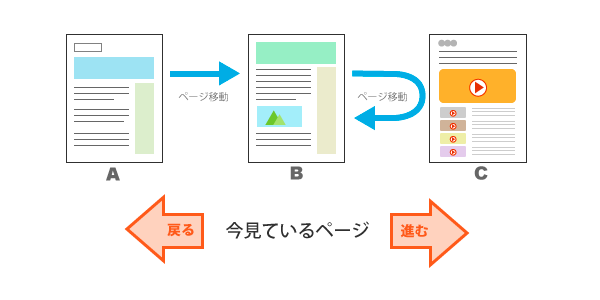
上図の例でいうと…
A → B → A
ページA→ページBに移動して、もう一回ページAに戻る事が「戻る」という状況です。
そして、
A → B → C → B
ページA→ページB→ページCとリンクを辿ってページを見てから、前のページBに一旦戻ったけど、やっぱりもう一回ページCを見たいという時を「進む」っていうわけです。
今見ているページを基準にして、前に戻るのか、先に進むのかと考えるとわかりやすいかもですね。
「戻る」操作は端末の戻る機能で行う
ではまず「戻る」のやり方ですが、これは簡単。
ブラウザに戻るボタンは用意されていないけど、端末(つまり今使っているスマホ)の戻るボタンを使えばOKです。
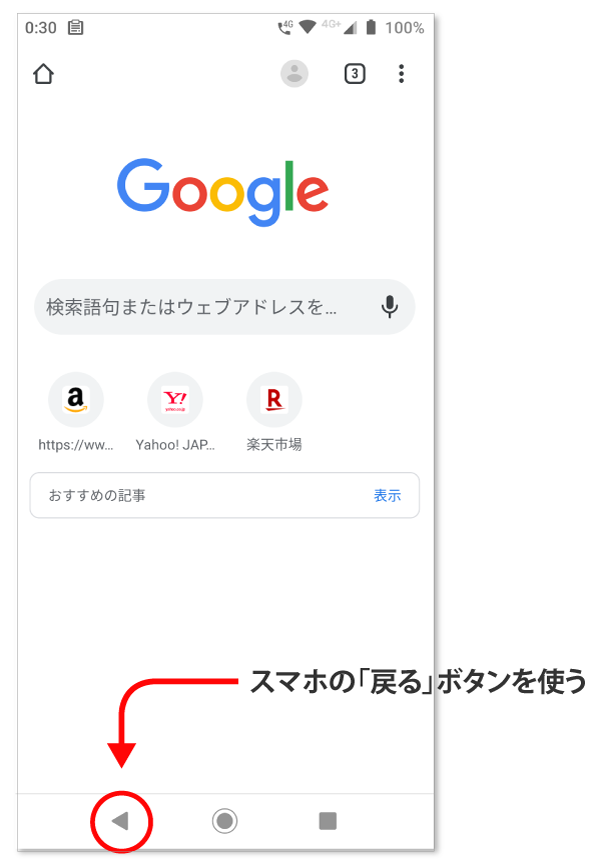

普段の戻る操作で戻れるので便利ですね。
ジェスチャーナビゲーションならもっとラク
「戻るボタン」を使うよりもっと直感的に操作できるのが「ジェスチャーナビゲーション」です。
ジェスチャーナビゲーションを使えば、左端または右端どちらからでもスワイプすれば前の画面に戻ることができます。慣れれば3ボタンナビゲーションよりもジェスチャーナビゲーションの方が圧倒的にラクですよ。
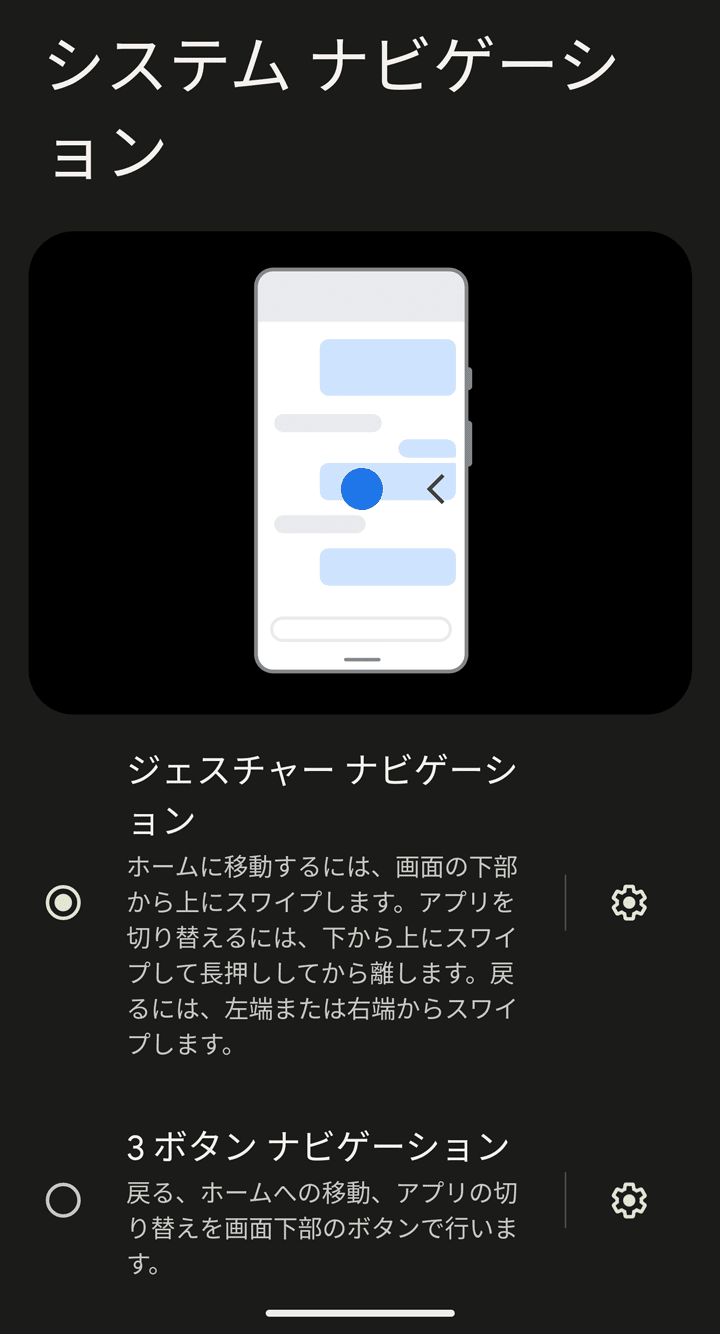
ジェスチャーナビゲーションへの切り替えは、設定 > システム > ジェスチャー > システムナビゲーション と進んで設定変更できます。
 センパイ
センパイ 僕はジェスチャーの方が使いやすいです
「進む」ボタンはメニューの中にある
一方、進むボタンは端末にも見当たりませんよね。
ではどこに進むボタンがあるかというと、ブラウザのメニューの中にあるんです。
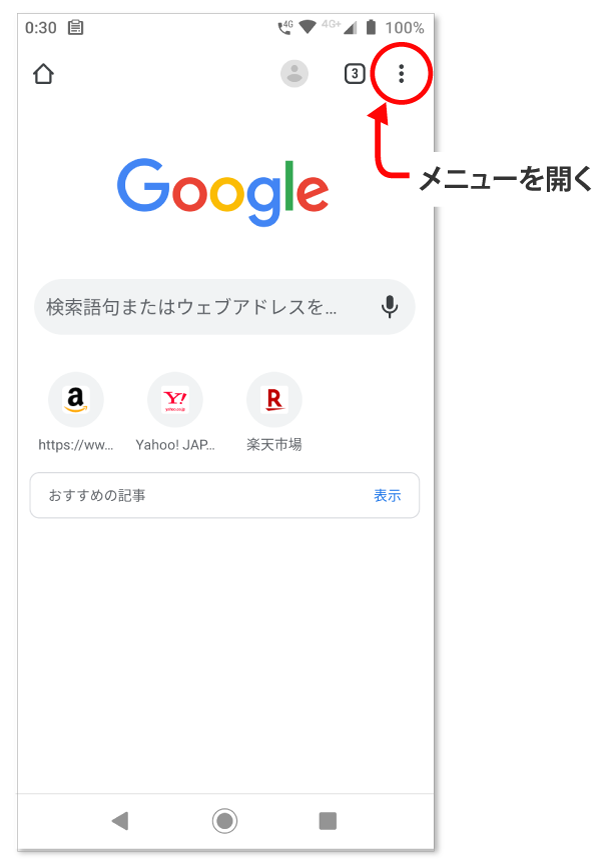
まず、ブラウザの右上の設定メニューを開きましょう。
![]() ←こんな風に縦に3つの点が並んでいるマークが設定メニューのボタンです。
←こんな風に縦に3つの点が並んでいるマークが設定メニューのボタンです。
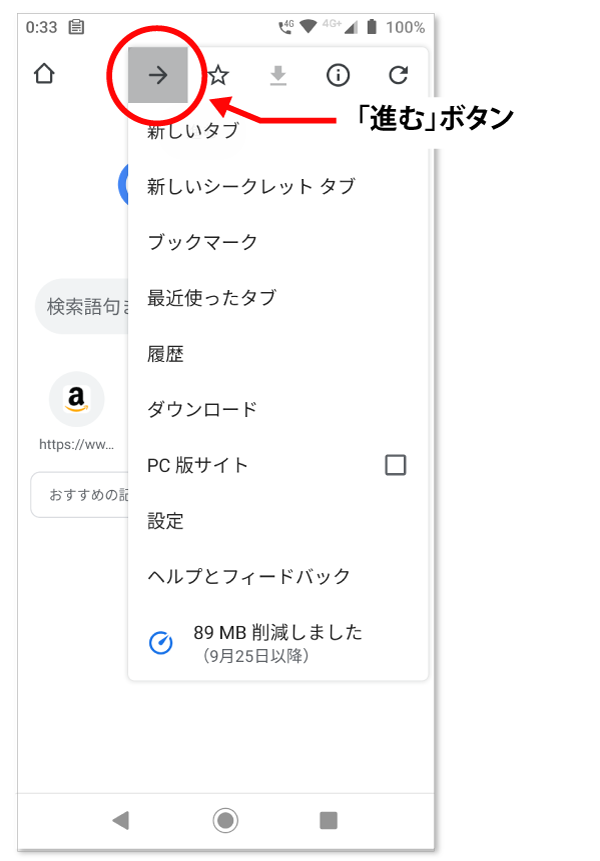
メニューを開くと「→」があります。これが「進む」ボタンです。
 センパイ
センパイ メニューを開くというひと手間がありますが、Android版のGoogleChromでも進むことは出来るんですね。ジェスチャーで操作できるようになるともっと便利になりますね
このブログではテレワークやパソコンを使って自宅で仕事をするために役立つ小ネタを多数紹介しています。Twitterでも情報発信していますので、今回の記事が役立ったよ!と思ったらTwitterでいいね&フォローお願いします!
Twitter: @tele_commuter
他にもこんな記事が役立つかもしれません
閉じてしまったページやタブを再度開くために、こちらの記事も役立つかもしれません▼
ウェブページをグループ化できると便利ですよね。 今回の記事は「Chromeのタブをグループ化する機能が便利!調べ物の作業効率が上がるよ」のスマホ版です。 気になるページを「現在開いているウェブページの一覧」に残しておけば …
Google Chromeで「最近閉じたタブ」を再度開く方法- のスマホ版(Android・iOS)です。 スマホの場合は「最近閉じたタブ」というよりも「最近閉じたページ」を復元するというイメージの方が近い気もしますが、 …
スポンサーリンク アンドロイドスマホのGoogle Chromeで「進む」「戻る」方法 Android(アンドロイド)スマートフォンのブラウザ「GoogleChrome」では、一見するとパソコン版のGoogleChrom …
インターネットで調べ物をしていて、気が付くとブラウザでたくさんのページを開いていることってあると思います。 そして、さっきのページをもう一度見ようかなと思っても、タブの表示はアイコンだけ…でどのページかわからなくなってい …
前回、タブグループを作成すると作業効率が上がるよという記事をお届けしました。 タブのグループ化はとても便利なのですが、現在のところグループ化しても保存することができないので、ブラウザを閉じてしまうとタブグループも消えてし …
今回のお話 パソコン版のGoogle Chromeは、ひとつのブラウザ上で複数のページを開くことのできる「タブ」という機能があります。ブラウザは1つしか起動していなくても、タブごとにひとつのページを開く事ができます。もし …
以前見た Webページをもう一度見る Google Chromeで、閉じてしまったページや以前に見たウェブページをもう一度見るための方法の解説です。 インターネットでいろいろなウェブページを見るのは楽しいですね^^ つい …
Google Chromeは、1つのウィンドウ内に複数のウェブページを表示することができる「タブ機能」があります。 インターネットを使って調べ物をする時って、たくさんのウェブページ(ウェブサイト)を見て情報を集めるので、 …